AirPlay는 Apple 기기의 비디오, 음악, 사진 및 기타 미디어를 스피커, 스마트 TV 또는 Apple TV로 공유할 수 있는 편리한 기능입니다. 그러나 장치 간에 미디어를 공유하지 않으려면 AirPlay를 꺼야 합니다. 다음은 iPhone, iPad 및 macOS에서 AirPlay를 종료하는 방법입니다.
내용물
- iPhone 또는 iPad에서 AirPlay 끄기
- macOS에서 Airplay 끄기
-
AirPlay를 비활성화하는 방법
- 관련 게시물:
iPhone 또는 iPad에서 AirPlay 끄기
iPhone 또는 iPad의 앱에서 스트리밍하는 경우 일반적으로 AirPlay 로고를 찾아 탭할 수 있습니다. 그런 다음 AirPlay 끄기를 누르기만 하면 됩니다.
화면 미러링은 조금 더 복잡합니다. 최신 장치의 경우 화면 오른쪽 상단에서 스와이프하거나 구형 장치의 경우 화면 하단에서 스와이프하여 제어 센터에 액세스할 수 있습니다. 그런 다음 Screen Mirroring을 탭한 다음 Stop Mirroring을 누르십시오. 때때로 제어 센터의 화면 미러링은 두 개의 상자처럼 보입니다.
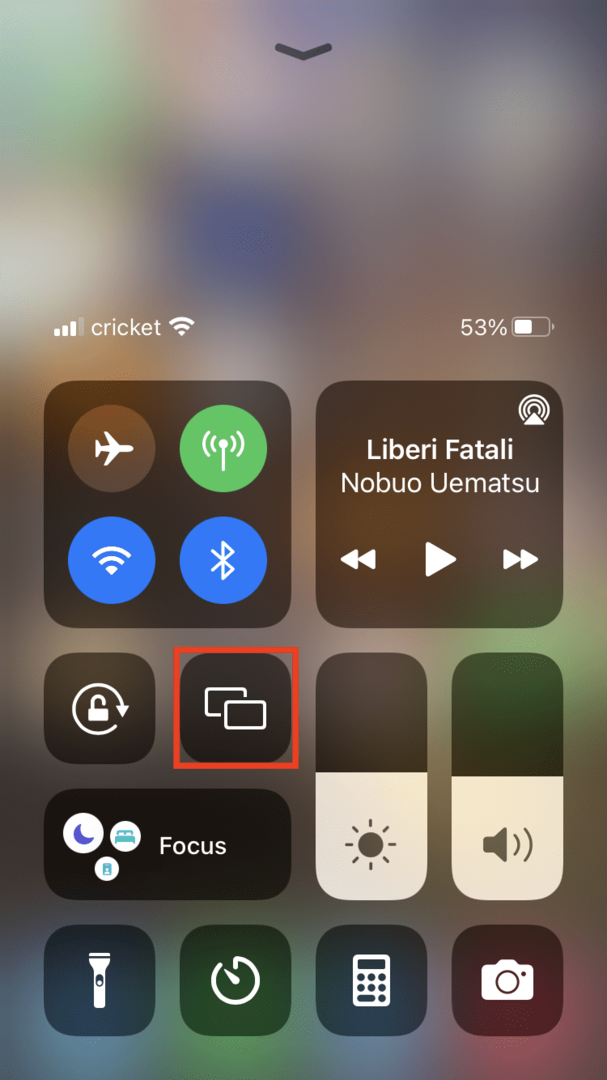
macOS에서 Airplay 끄기
이를 위해서는 최신 Mac에서 제어 센터로 이동해야 합니다. 이 아이콘은 화면 오른쪽 상단에 있으며 두 개의 토글 막대처럼 보입니다. 근처에 Apple TV 또는 기타 장치가 있는 경우 화면 자체 상단의 메뉴에서 AirPlay에 액세스할 수도 있습니다. 구형 Mac에서는 시스템 환경설정 > 디스플레이를 통해 AirPlay에 액세스할 수도 있습니다.
제어 센터에 Screen Mirroring이라는 아이콘이 표시됩니다. 해당 아이콘을 클릭합니다.
디스플레이 기본 설정을 선택합니다... 왼쪽 하단의 내장 Retina 디스플레이에서 AirPlay 디스플레이를 클릭하고 끄기를 선택합니다. 시스템 환경설정 > 디스플레이를 통해 들어가면 하단에 AirPlay 디스플레이가 표시됩니다.
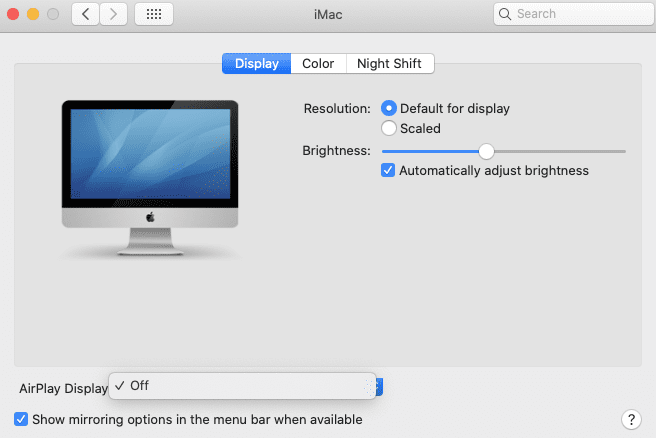
AirPlay를 비활성화하는 방법
때때로 사용자는 앱에서 실수로 AirPlay 아이콘을 쳤다고 말했습니다. 그런 다음 아래층의 TV는 그들이 보고 있는 것을 재생하기 시작합니다. 짜증나는 것부터 당황스러운 것까지 다양합니다.
실수로 다른 곳에서 비디오를 재생하고 있지 않은지 확인하려면 iPhone 또는 iPad의 설정으로 이동하여 일반을 탭하고 AirPlay 및 Handoff를 선택하십시오. 거기에 설정을 가지고 놀 수 있습니다. 예를 들어 자동으로 TV에 AirPlay를 탭합니다.
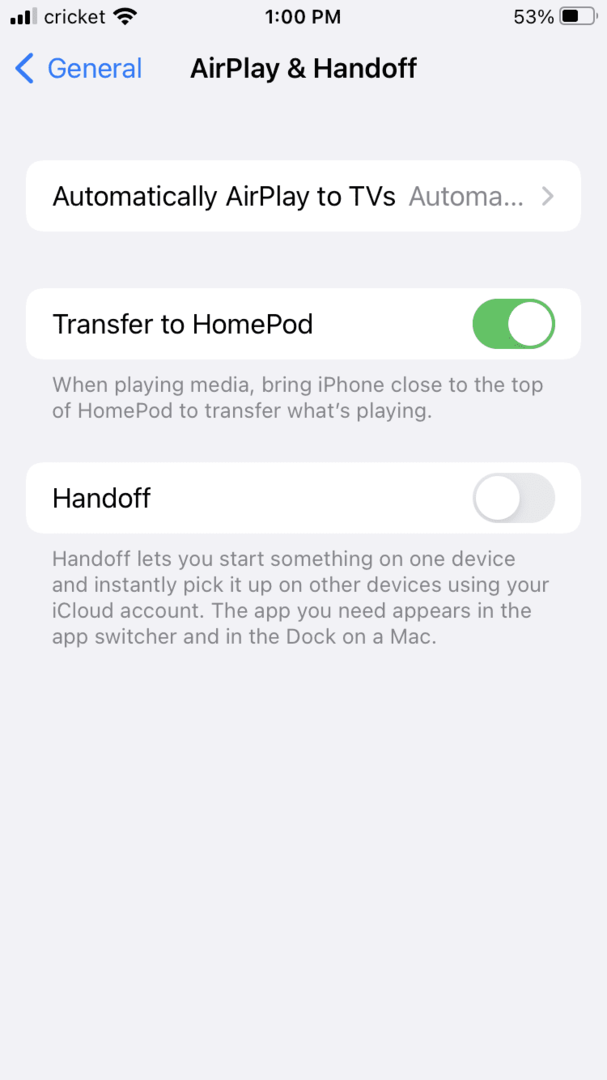
그런 다음 Never 또는 Ask와 같은 옵션을 누를 수 있습니다.
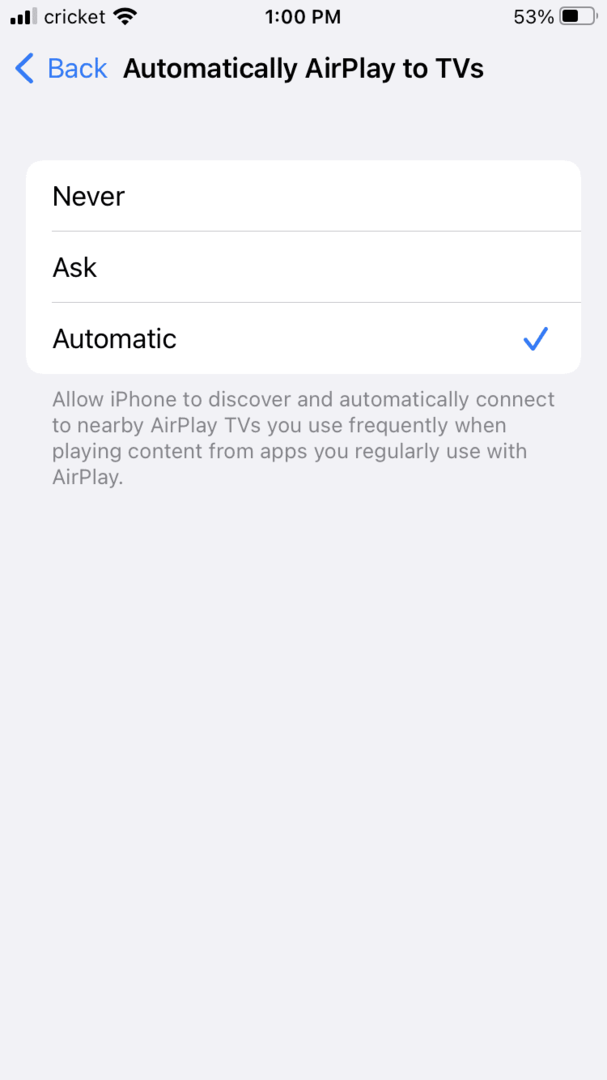
AirPlay 및 Handoff 화면에서 HomePod로 전송 토글을 끄거나 Handoff 토글을 끌 수도 있습니다.